Slik åpner du Ubuntu Nautilus Filbrowser fra terminalen

Nylig viste vi deg hvordan du åpner en katalog i Terminal fra Nautilus. Men hva om du jobber på kommandolinjen i Terminal og trenger tilgang til samme katalog i Nautilus? Det er en enkel løsning for det.
MERK: Når vi sier å skrive noe i denne artikkelen, og det er anførselstegn rundt teksten, skriv IKKE anførselstegnene, med mindre vi spesifiserer ellers.
For å åpne den nåværende katalogen som er åpen i Terminal, skriv følgende kommando ved spørringen og trykk Enter.
nautilus .
MERK: Pass på å skrive mellomrom mellom "nautilus" og perioden (".").
Det spiller ingen rolle hvilken katalog som er aktiv i Terminal før du hopper til en bestemt katalog i Nautilus.

Nautilus åpnes direkte til den angitte katalogen.
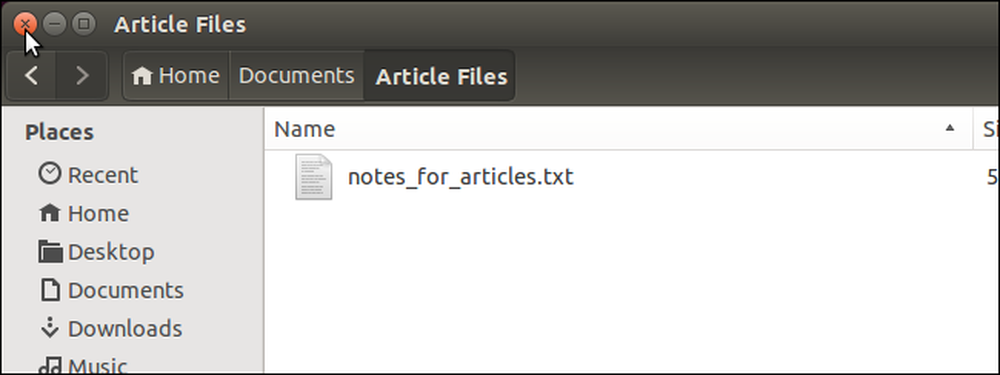
Du kan enkelt hoppe til andre kataloger i Nautilus, for eksempel din hjemmekatalog ...

... eller musikkmappen din. Du kan også hoppe til andre kataloger i din hjemmekatalog, for eksempel Dokumenter (nautilus ~ / Dokumenter), bilder (nautilus ~ / Bilder) eller Nedlastinger (nautilus ~ / Nedlastinger).

Hopping til kataloger du opprettet er like enkelt. Merk at for katalognavn som inneholder mellomrom, forord hvert rom med et tilbakeslag (\).

Hvis det er enkelte kataloger du får tilgang til mye, kan du opprette aliaser eller snarveier for å få tilgang til disse katalogene i Nautilus fra Terminal. For eksempel kan du opprette følgende alias, så du kan bare skrive "nh" for å få tilgang til hjemmekatalogen din i Nautilus.
alias nh = "nautilus."
Se vår artikkel for å lære å lage og bruke aliaser for å tilpasse Ubuntu-kommandoer.

Deretter kan du på kommandolinjen i Terminal skrive "nh" fra hvilken som helst katalog for å hoppe til din hjemmekatalog i Nautilus.

For å lukke Terminal-vinduet, skriv "exit" ved spørringen og trykk Enter, eller klikk X-knappen øverst til venstre i vinduet.

Du kan også lage et bash shell script som inneholder kommandoen "nautilus." Dette lar deg trykke Alt + F2 for å få tilgang til kommandolinjen fra Unity, skriv "nh" (eller hvilket filnavn du har tildelt scriptet), og trykk Enter for å åpne hjemmekatalogen uten å åpne et terminalvindu.
MERK: Du kan også klikke på det resulterende ikonet for skriptet ditt for å kjøre det.
Se vår Beginners Guide til Shell Scripting-serien for å lære hvordan du oppretter shell-skript.
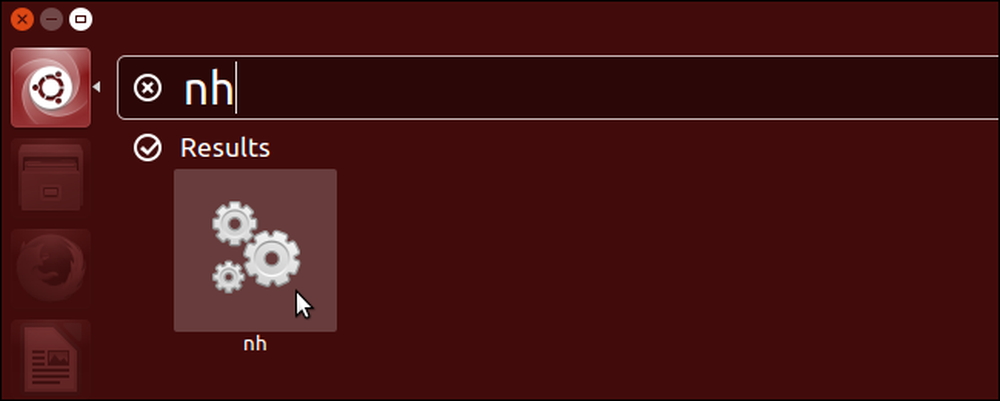
Hvis du allerede er i Nautilus, og du må flytte til en annen katalog, kan du bruke tastaturet for å komme dit hvis du viser plasseringsoppføringen i stedet for breadcrumb baren.




